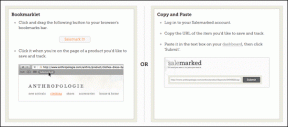Reparar VPN que no se conecta en Android
Miscelánea / / November 28, 2021
¿Tiene problemas con su VPN? ¿No puede conectarse a una VPN en su teléfono Android? No se preocupe, en esta guía veremos cómo solucionar el problema de no conexión de VPN en Android. Pero primero, comprendamos qué es una VPN y cómo funciona.
VPN significa Red Privada Virtual. Es un protocolo de tunelización que permite a los usuarios compartir e intercambiar datos de forma privada y segura. Crea una ruta o canal privado virtual para compartir datos de forma segura mientras está conectado a una red pública. VPN protege contra el robo de datos, el rastreo de datos, el monitoreo en línea y el acceso no autorizado. Proporciona varias medidas de seguridad como cifrado, firewall, autenticación, servidores seguros, etc. Esto hace que la VPN sea indispensable en esta era digital.
VPN se puede utilizar tanto en computadoras como en teléfonos inteligentes. Hay varios servicios VPN populares que tienen sus aplicaciones disponibles en Play Store. Algunas de estas aplicaciones son gratuitas, mientras que otras son de pago. El funcionamiento básico de estas aplicaciones es prácticamente el mismo, y la mayoría de las veces se ejecuta sin problemas. Sin embargo, al igual que cualquier otra aplicación, su La aplicación VPN puede tener problemas de vez en cuando. En este artículo, vamos a discutir uno de los problemas más comunes asociados con la VPN, y es la falla al establecer una conexión. Antes de discutir el problema en detalle, debemos comprender por qué necesitamos una VPN en primer lugar.
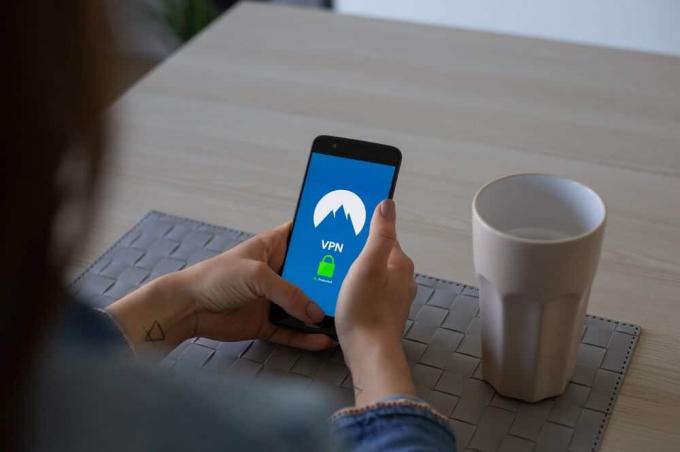
Contenido
- ¿Por qué necesitas una VPN?
- ¿Qué causa los problemas de conexión VPN?
- Cómo arreglar una VPN que no se conecta en Android
- Método 1: compruebe si el acceso a la conexión VPN está habilitado o no
- Método 2: eliminar caché y archivos de datos para la aplicación VPN
- Método 3: actualice la aplicación VPN
- Método 4: desinstale la aplicación y luego vuelva a instalarla
- Método 5: deshabilite el cambio automático de Wi-Fi a datos móviles
- Método 6: restablecer la configuración de red
- Método 7: asegúrese de que su navegador sea compatible con VPN
- Método 8: eliminar otras aplicaciones y perfiles de VPN
- Método 9: asegúrese de que el ahorro de batería no interfiera con su aplicación
- Método 10: asegúrese de que su enrutador Wi-Fi sea compatible con VPN
¿Por qué necesitas una VPN?
El uso más básico de una VPN es garantizar la privacidad. No proporciona un canal seguro para el intercambio de datos, pero también enmascara su huella en línea. Siempre que se conecte a Internet, se puede rastrear su ubicación utilizando su dirección IP. Las agencias de monitoreo gubernamentales o privadas pueden incluso rastrear lo que está haciendo. Cada elemento que busca, cada sitio web que visita y todo lo que descarga puede ser monitoreado. Una VPN te salva de todo ese espionaje. Echemos ahora un vistazo a las aplicaciones principales de una VPN.
1. Seguridad: Como se mencionó anteriormente, una de las características más importantes de una VPN es la transferencia segura de datos. Debido al cifrado y al firewall, sus datos están a salvo del espionaje y el robo corporativos.
2. Anonimato: VPN le permite mantener el anonimato mientras está en la red pública. Oculta su dirección IP y le permite permanecer oculto a la supervisión del gobierno. Lo protege de la invasión de la privacidad, el spam, el marketing de destino, etc.
3. Geocensura: Cierto contenido no es accesible en ciertas regiones. Esto se llama geocensura o bloqueo geográfico. VPN enmascara su ubicación y, por lo tanto, le permite eludir estos bloqueos. En palabras simples, la VPN le permitirá acceder a contenido restringido por región.
Leer también:¿Qué es una VPN y cómo funciona?
¿Qué causa los problemas de conexión VPN?
VPN es un software que puede funcionar mal debido a múltiples razones. Algunos de los cuales son locales, lo que significa que el problema está en su dispositivo y su configuración, mientras que otros son problemas relacionados con el servidor, como:
- El servidor VPN al que intenta conectarse está sobrecargado.
- El protocolo VPN que se está utilizando actualmente es incorrecto.
- El software o la aplicación VPN es antiguo y está desactualizado.
Cómo arreglar una VPN que no se conecta en Android
Si el problema está en el servidor de la aplicación VPN, entonces no hay nada que pueda hacer en lugar de esperar a que lo solucionen. Sin embargo, si el problema se debe a la configuración del dispositivo, puede hacer varias cosas. Echemos un vistazo a las diversas soluciones para solucionar los problemas de conectividad VPN en Android.
Método 1: compruebe si el acceso a la conexión VPN está habilitado o no
Cuando una aplicación se ejecuta por primera vez, solicita varias solicitudes de permiso. Esto se debe a que si una aplicación necesita utilizar los recursos de hardware del dispositivo móvil, debe solicitar el permiso del usuario. Del mismo modo, la primera vez que abra la aplicación VPN, se le pedirá permiso para configurar una conexión VPN en su dispositivo. Asegúrese de otorgar a la aplicación el permiso necesario. Después de eso, la aplicación VPN se conectará a un servidor privado y configurará su dirección IP del dispositivo a un lugar extranjero. Algunas aplicaciones también pueden permitirle elegir la región, a cuyo servidor desea conectarse y la dirección IP configurada para su dispositivo. Una vez establecida la conexión, se indica mediante un icono de llave en el panel de notificaciones. Por lo tanto, es importante que acepte la solicitud de conexión en primer lugar y permita que la aplicación se conecte al servidor proxy.
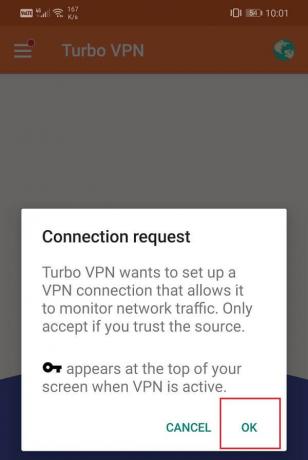
Método 2: Eliminar caché y archivos de datos para la aplicación VPN
Todas las aplicaciones almacenan algunos datos en forma de archivos de caché. Se guardan algunos datos básicos para que cuando se abra, la aplicación pueda mostrar algo rápidamente. Está destinado a reducir el tiempo de inicio de cualquier aplicación. Sin embargo, a veces los archivos de caché antiguos se corrompen y hacen que la aplicación no funcione correctamente. Siempre es una buena práctica borrar el caché y los datos de las aplicaciones. Considere esto como un procedimiento de limpieza que elimina archivos viejos y corruptos de la aplicación. memoria y los reemplaza por otros nuevos. También es absolutamente seguro eliminar los archivos de caché de cualquier aplicación, ya que se generarán automáticamente una vez más. Por lo tanto, si su aplicación VPN se está comportando mal y no funciona correctamente, siga los pasos que se indican a continuación para eliminar su caché y archivos de datos:
1. Ve a la Ajustes en tu teléfono.

2. Clickea en el Aplicaciones opción para ver la lista de aplicaciones instaladas en su dispositivo.

3. Ahora busque el Aplicación VPN que está usando y tóquelo para abrir la configuración de la aplicación.

4. Clickea en el Almacenamiento opción.
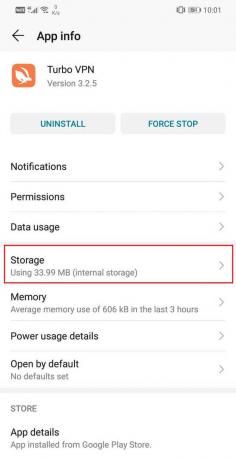
5. Aquí encontrarás la opción de Borrar caché y borrar datos. Haga clic en los botones respectivos y se eliminarán los archivos de caché de la aplicación VPN.
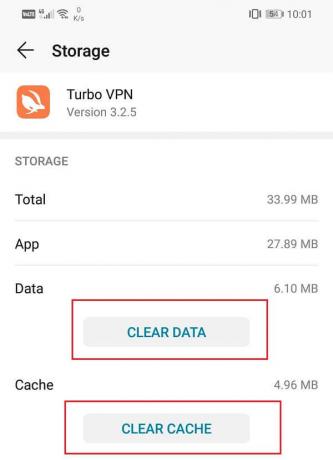
Método 3: actualice la aplicación VPN
Cada aplicación VPN tiene un conjunto fijo de servidores y le permite conectarse a cualquiera de ellos. Sin embargo, estos servidores se cierran de vez en cuando. Como resultado, la VPN necesita encontrar o crear nuevos servidores. Si está utilizando una versión anterior de la aplicación, lo más probable es que la lista de servidores que se le proporciona sea antigua. Siempre es una buena idea mantenga la aplicación actualizada en todo momento. No solo le proporcionará servidores nuevos y más rápidos, sino que también mejorará significativamente la interfaz de usuario de la aplicación y brindará una mejor experiencia. Una nueva actualización también viene con correcciones de errores que pueden resolver problemas de conectividad de red. Siga los pasos que se indican a continuación para actualizar su aplicación VPN:
1. Ve a la Tienda de juegos.

2. En la parte superior izquierda, encontrará tres lineas horizontales. Haga clic en ellos.

3. Ahora, haga clic en el "Mis aplicaciones y juegos" opción.

4. Busque el Aplicación VPN que está utilizando y compruebe si hay actualizaciones pendientes.
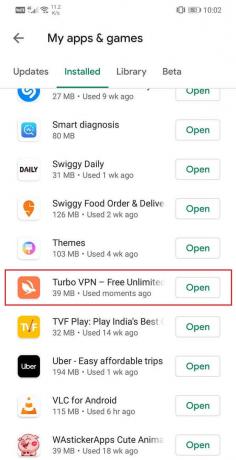
5. Si es así, haga clic en el actualizar botón.
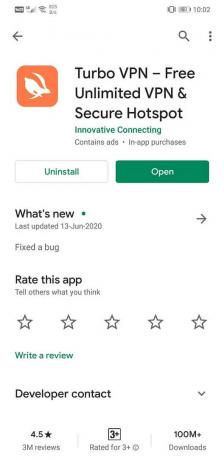
6. Una vez que la aplicación se actualice, intente usarla nuevamente y verifique si puede solucionar problemas de conexión VPN en Android.
Método 4: desinstale la aplicación y luego vuelva a instalarla
Si la actualización de la aplicación no funcionó o no había ninguna actualización disponible en primer lugar, debe desinstalar la aplicación y ellos la vuelven a instalar desde Play Store. Sería como optar por un nuevo comienzo. Existe una gran posibilidad de que al hacerlo se solucione el problema de la VPN y no se conecte en su dispositivo. Siga los pasos que se indican a continuación para ver cómo:
1. Abre el Ajustes en tu teléfono.
2. Ahora, ve al Aplicaciones sección.

3. Por favor busque su Aplicación VPN y tócalo.

4. Ahora, haga clic en el Desinstalar botón.
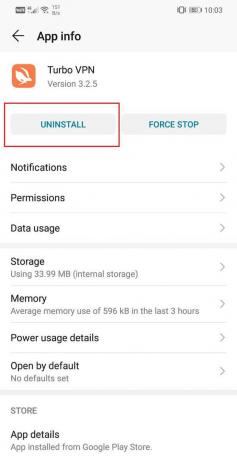
5. Una vez que se haya eliminado la aplicación, descargue e instale la aplicación nuevamente desde Play Store.
Leer también:Cómo desinstalar o eliminar aplicaciones en su teléfono Android
Método 5: deshabilite el cambio automático de Wi-Fi a datos móviles
Casi todos los teléfonos inteligentes Android modernos vienen con una función llamada Wi-Fi + o interruptor inteligente o algo similar. Le ayuda a mantener una conexión a Internet continua y estable al cambiar automáticamente de Wi-Fi a datos móviles si la intensidad de la señal de Wi-Fi no es lo suficientemente fuerte. En general, es una característica útil que nos evita perder la conexión y hace el cambio automáticamente cuando es necesario en lugar de tener que hacerlo manualmente.
Sin embargo, podría ser la razón por la que su VPN está perdiendo la conexión. Verá, una VPN enmascara su dirección IP real. Cuando se conecta a una red Wi-Fi, su dispositivo tiene una dirección IP específica que señala su ubicación. Cuando te conectas a un servidor VPN, la aplicación enmascara tu IP real y la reemplaza con un proxy. En caso de un cambio de Wi-Fi a una red celular, se cambia la dirección IP original que se proporcionó cuando se conectó a Wi-Fi y, por lo tanto, la máscara VPN es inútil. Como resultado, la VPN se desconecta.
Para evitar que esto suceda, debe desactivar la función de cambio automático. Siga los pasos que se indican a continuación para ver cómo:
1. Abierto Ajustes en su dispositivo Android.
2. Ahora ve a Configuraciones inalámbricas y de red.

3. Aquí, toca el Wifi opción.

4. Después de eso, haga clic en el opción de menú (tres puntos verticales) en la parte superior derecha de la pantalla.

5. En el menú desplegable, seleccione Wi-Fi +.
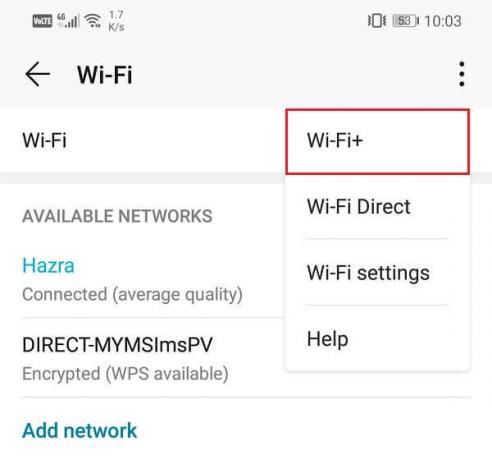
6. Ahora apaga el interruptor junto a Wi-Fi + para deshabilitar la función de cambio automático.
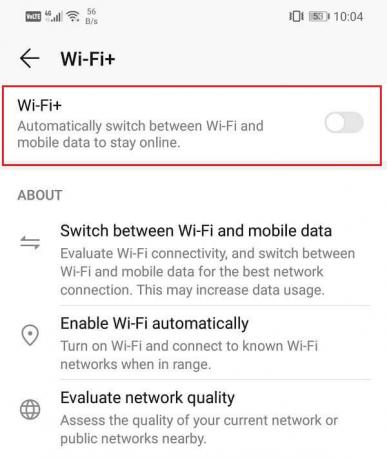
7. Reinicie su dispositivo e intente conectarse a la VPN nuevamente.
Una vez que el dispositivo se reinicie, esperamos que pueda arregla la VPN que no se conecta en el problema de Android. Pero si aún está atascado, continúe con el siguiente método.
Método 6: restablecer la configuración de red
Si ninguno de los métodos anteriores funciona, es hora de tomar algunas medidas drásticas. La siguiente opción en la lista de soluciones es restablecer la configuración de red en su dispositivo Android. Es una solución eficaz que borra todas las configuraciones y redes guardadas y reconfigura el Wi-Fi de su dispositivo. Desde que se conectó a una VPN El servidor requiere una conexión a Internet estable, es muy importante que su red Wi-Fi y la configuración de la red celular no interfieran en el proceso. La mejor manera de asegurarse de eso es restablecer la configuración de red en su dispositivo. Para hacer esto:
1. Ve a la Ajustes de su teléfono.
2. Ahora, haga clic en el Sistema pestaña.

3. Clickea en el Reiniciar botón.

4. Ahora, seleccione el Reiniciar configuración de la red.

5. Ahora recibirá una advertencia sobre cuáles son las cosas que se van a restablecer. Clickea en el "Reiniciar configuración de la red" opción.
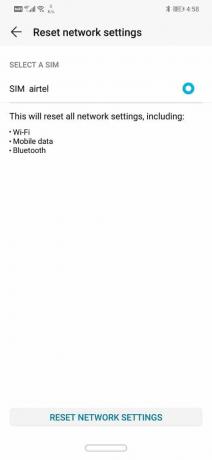
6. Ahora, conéctese a la red Wi-Fi y luego intente la conexión al servidor VPN y vea si el problema se ha resuelto o no.
Método 7: asegúrese de que su navegador sea compatible con VPN
Al final del día, es su navegador el que debe ser compatible con su aplicación VPN. Si está usando un navegador que no le permite enmascarar su IP usando una VPN, entonces resultará en problemas de conexión. La mejor solución a este problema es utilizar un navegador recomendado por la aplicación VPN. Los navegadores como Google Chrome y Firefox funcionan bien con casi todas las aplicaciones de VPN.
Aparte de eso, actualice el navegador a su última versión. Si VPN no se conecta por el problema de Android está relacionado con el navegador, luego actualizar el navegador a su última versión puede resolver el problema. Si desea una guía paso a paso para actualizar su navegador, puede consultar los pasos dados para actualizar la aplicación VPN, ya que son los mismos. Simplemente navegue hasta su navegador en la lista de aplicaciones instaladas en lugar de la aplicación VPN.
Método 8: eliminar otras aplicaciones y perfiles de VPN
Tener varias aplicaciones de VPN instaladas en su dispositivo podría causar conflictos y resultar en problemas de conexión con su aplicación de VPN. Si tiene más de una aplicación VPN instalada en su dispositivo o configura varios perfiles VPN, debe desinstalar estas aplicaciones y eliminar sus perfiles. Siga los pasos que se indican a continuación para ver cómo:
1. En primer lugar, decida qué aplicación VPN le gustaría conservar y luego desinstale las otras aplicaciones.

2. Mantenga presionados sus íconos y luego haga clic en la opción de desinstalación o arrástrelo al ícono de la Papelera.
3. Alternativamente, también puede quitar el Perfiles de VPN desde su dispositivo.
4. Abra Configuración en su dispositivo y vaya a Inalambrico y red ajustes.
5. Aquí, toca el VPN opción.
6. Después de eso, haga clic en el icono de la rueda dentada junto a un perfil de VPN y toque el Eliminar u olvidar VPN opción.
7. Asegúrese de que solo haya un perfil de VPN asociado con la aplicación que desea utilizar en el futuro.
Método 9: asegúrese de que el ahorro de batería no interfiera con su aplicación
La mayoría de los dispositivos Android vienen con un optimizador incorporado o una herramienta de ahorro de batería. Aunque estas aplicaciones le ayudan a ahorrar energía y aumentar la duración de la batería, a veces pueden interferir con el funcionamiento formal de sus aplicaciones. Especialmente si su batería se está agotando, las aplicaciones de administración de energía limitarán ciertas funcionalidades, y esta podría ser la razón por la que VPN no se conecta a su dispositivo. Siga los pasos que se indican a continuación para eximir su aplicación VPN de ser controlada por la optimización de la batería o la aplicación de ahorro de batería:
1. Abierto Ajustes en su dispositivo.

2. Ahora toca el Batería opción.

3. Aquí, haga clic en el Uso de la batería opción.

4. Busca tu Aplicación VPN y tócalo.
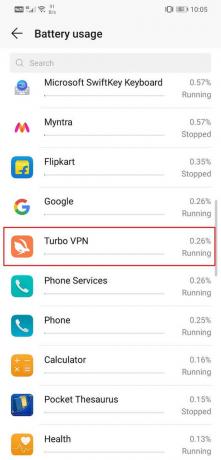
5. Después de eso, abra el lanzamiento de la aplicación ajustes.
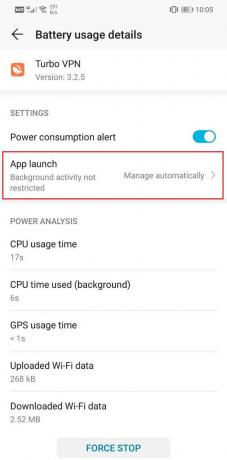
6. Deshabilite la configuración Administrar automáticamente y luego asegúrese de habilite los interruptores de palanca junto a Inicio automático, Lanzamiento secundario y Ejecutar en segundo plano.
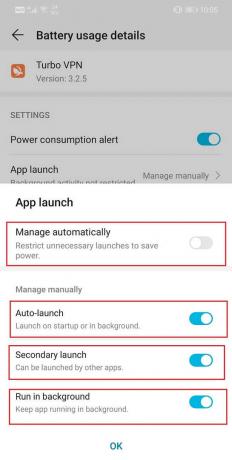
7. Si lo hace, evitará que la aplicación de ahorro de batería restringir las funcionalidades de la aplicación VPN y así resolver el problema de conexión.
Método 10: asegúrese de que su enrutador Wi-Fi sea compatible con VPN
Muchos enrutadores Wi-Fi públicos, especialmente los de escuelas, universidades y oficinas, no permiten el paso de VPN. Esto significa que el flujo de tráfico sin restricciones a través de Internet se bloquea con la ayuda de firewalls o simplemente se deshabilita desde la configuración del enrutador. Incluso en una red doméstica, es posible que su proveedor de servicios de Internet haya desactivado el paso a través de VPN. Para aclarar las cosas, necesitará acceso de administrador para cambiar la configuración de su enrutador y firewall para habilitar IPSec o PPTP. Estos son los protocolos VPN más utilizados.
También deberá asegurarse de que los protocolos y el reenvío de puertos necesarios estén habilitados en la configuración de su enrutador o en cualquier otro programa de firewall que esté utilizando. VPN que utilizan IPSec necesita el puerto UDP 500 (IKE) reenviado y los protocolos 50 (ESP) y 51 (AH) abiertos.
Para tener una mejor idea de cómo cambiar estas configuraciones, debe consultar el manual del usuario de su enrutador y comprender cómo funciona su firmware. Alternativamente, también puede comunicarse con su proveedor de servicios de Internet para obtener ayuda sobre este tema.
Recomendado:
- Solucionar problemas de bloqueo o retrasos de Snapchat en Android
- Cómo falsificar la ubicación del GPS en Android
- Reparar la aplicación de Gmail no se sincroniza en Android
Con esto, llegamos al final de este artículo, y esperamos que encuentre útiles estas soluciones y haya podido arreglar VPN que no se conecta en Android. Sin embargo, si aún tiene problemas con su aplicación VPN, debe buscar alternativas. Hay cientos de aplicaciones VPN disponibles en Play Store, y la mayoría de ellas son gratuitas. Aplicaciones como Nord VPN y Express VPN están altamente calificadas y recomendadas por muchos usuarios de Android. Si nada más funciona, cambie a una aplicación VPN diferente y esperamos que funcione perfectamente.